iPadでよく使用するアプリをDcok(下段)に設定する方法

iPadを愛用していくとiPhone同様にアプリが増えてきます。
ゲーム系はあまりインストールしていませんが気がつけばiPad表示画面が3ページに渡っています。
まだ少ないほうだと思いますけど、そろそろ整理しておかないと・・・
目次
Dcok(下段)に設定する方法
Dcok(下段)とはiPadの一番下に表示される部分
必ずホームに戻ると表示されるので頻繁に使用するアプリは
ここに表示させるようにすることで、効率的にiPadを使用出来ます。
「ねこあつめ」のアプリをDcok(下段)に表示させます。
iPadでねこが遊びに来てくれるアプリです。
「ねこあつめ」って何??そんな人は下記にて関連記事を紹介しております。
▷iPad アプリのおすすめ!癒やされたいなら「ねこあつめ」
ねこあつめのアプリを長押しします。
画面がブルブルと揺れていればOK
ねこあつめをタップしたままDcok(下段)へ移動
Dcok(下段)に移動ができればOK!
ホームボタン(一番下)を押すことで設定完了
フォルダもDcok(下段)に設定できます。
フォルダもDcok(下段)に移動出きるのか試してみました。
フォルダとはアプリをジャンルごとにまとめる事
「フォルダ」って何??そんな人は下記にて関連記事を紹介しております。
今回紹介するフォルダは【カメラ】アプリをDcok(下段)へ移動させます。
フォルダもDcok(下段)に移動させたいフォルダを長押し
画面がブルブルと揺れていればOK
カメラをタップしたままDcok(下段)へ移動
Dcok(下段)に移動ができればOK!
ホームボタン(一番下)を押すことで設定完了
まとめ
Dcok(下段)にはiPad mini2には6個のアプリが表示できます。
iPadは画面が大きいのでゲーム系をたくさんインストールしている人多いと思います。
無料だからといって使用しないアプリは一旦削除してみてはどうでしょう?
いつか使うかも??
これこそがiPadの容量を圧迫することになりかねません。
アプリをフォルダにまとめるだけでもiPadの画面表示がスッキリして来ます。
アプリを探す手間をなくす!
お客様との交渉中にiPadを取り出して見積もり・・・
ここまでカッコいいのですが
肝心のアプリが探すのに時間がかかるとお客様の購買意欲もなくなります。
Related Posts
第2位iPadでのGoogle検索履歴の消し方は?
第3位iPadでのYouTubeの検索履歴の消し方は?
第2位iPadの紛失でデータ消去を行う方法は?
第3位iPadを探す時の紛失モードの設定方法?
第2位iPadのフリーズが頻繁起こるときの対処方法は?
第3位iPadがフリーズしたらどうすればいいのか?
第2位iPad mini ラジコ(radiko)のアプリを入れてラジオ機能搭載
第3位iPad mini 無音カメラアプリのおすすはこれだ!
第2位iPad へCDから音楽取り込み方法
第3位iPadに音楽を同期する方法とは?

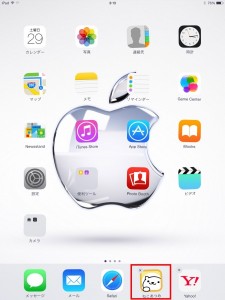
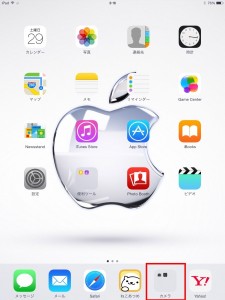







































コメントフォーム